Vim查找与替换命令大全,功能完爆IDE!
Vi/Vim 可以说是文本编辑中的一代传奇人物,直至现在,它仍然在高级程序员的武器库中占有一席之地。每个 Linux 发行版默认都包含Vim ,而且即使你不是 Linux 系统用户,你也可以安装 Vim 。
为什么到现在还来讲这款古老的软件?因为它牛逼啊!它包含几乎所有功能的轻量级键盘快捷键、内置表达式搜索,以及强大而又稳定的插件生态系统。就连其他现代文本编辑器功能,如漂亮的语法高亮,它也有。你会在不知不觉中爱上这款文本编辑神器。
回到主题,我们今天就来学习 Vim 中的文本搜索和替换功能,帮助你更好地使用 Vim 这款神器。如果你想学习更多 Vim 操作,可以在公众号「良许Linux」后台回复「资料」,有我整理的电子书和视频。
演示文件创建
为了更好的讲解后续内容,我们首先需要准备一个演示文件。在这里,我生成了一个包含系统上所有已安装软件包的文本文件 PackageList.txt 来作为演示文件。
cat PackageList.txt
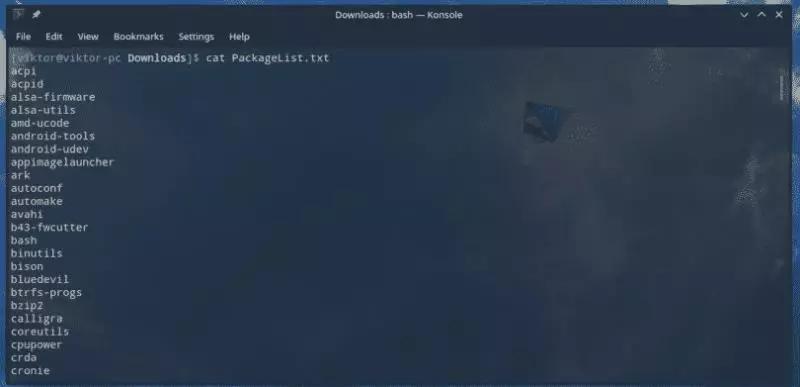
现在,我们在 Vim 中打开这个文本文件。之后,我们就在这个文件里进行后续的操作演示。
vim PackageList.txt
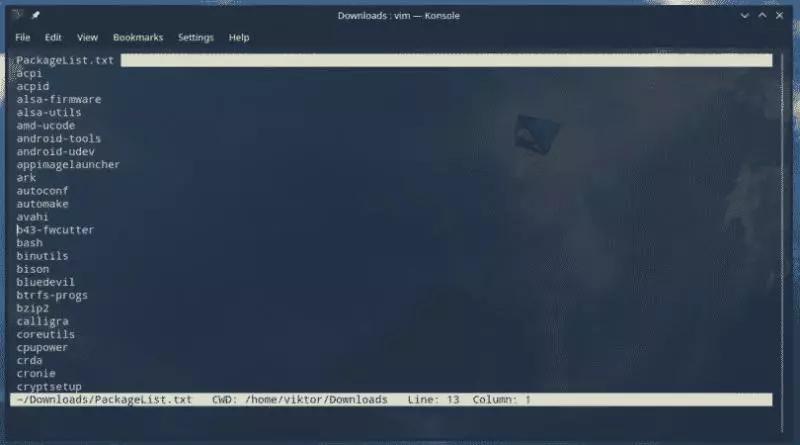
Vim 搜索功能
在 Windows 下,很多软件的搜索功能可以使用 ctrl+F 组合键调出搜索框,然后完成后续的搜索。但在 Vim 里,我们需要使用以下命令结构实现搜索功能:
?<search_string>
例如,我们想要在 PackageList.txt 文件里搜索 python 这个关键词,可以这样操作:
?python

默认情况下,搜索会定位到一个离当前光标最近的一个匹配结果。如果我们想要转到下一个/上一个搜索结果,请使用以下按键:
- n – 寻找下一个匹配结果
- N – 寻找上一个匹配结果
注意:在使用上述按键之前,请不要忘记按 Enter 键。否则,搜索词将会被改变!
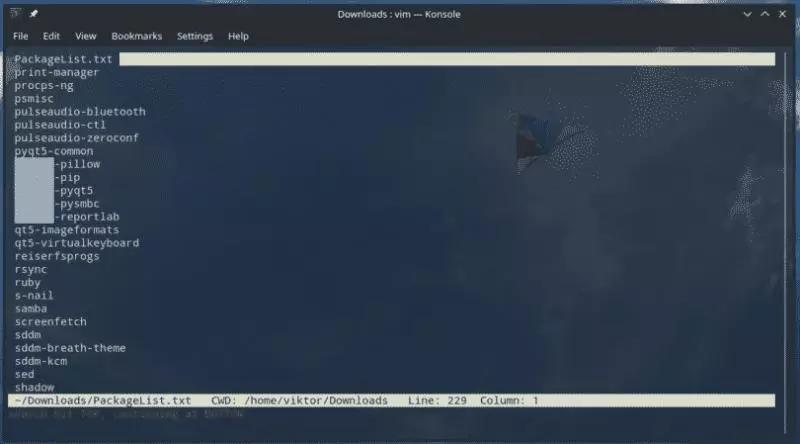
上面的只是 Vim 下搜索的基本功能,如果你认为这是它的全部搜索功能,那真是图样图森破。接下来,我们来尝试一下更强大的搜索功能。
先给出搜索格式:
/\<search_string>/>
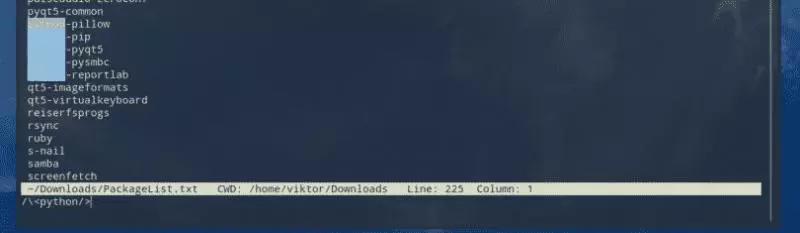
这里,\< 表示字符串开始,/> 表示字符串结束,中间的就是需要搜索的字符串表达式。
与前面的示例一样,使用 n 或 N 来导航搜索结果。
中间的字符串表达式,不仅支持直接输入关键词,还支持使用通配符。例如,我们要搜索以 python- 开头的字符串,可以使用 python* 。这里 * 表示匹配任意字符。
/\<python*/>
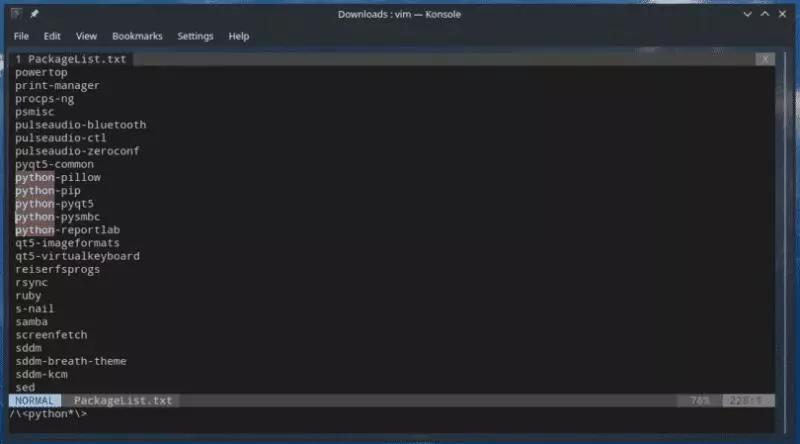
搜索结束后,Vim 会默认将光标放在匹配的关键词的起始字符处。
不喜欢光标的默认定位?没关系,Vim 允许我们更改光标定位的默认字符位置。
/python/e

这里,e 的作用是将光标定位到匹配关键词的末尾字符。
不仅如此,使用以下命令模式,你还可以将光标定位在搜索结果的下方或上方。
/<search_string>/+2or/<search_string>/-3

你也可以从搜索匹配结果的开头/结尾偏移光标。例如,以下命令将光标定位在开头旁边的3个字符处。
/<search_string>/s+3
/<search_string>/b+3
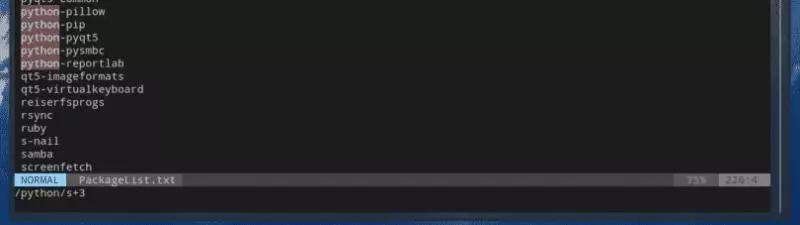


这里,s 表示开头,+3 表示从开头开始的第 3 个字符。b 也代表开始(begin),它的功能类似于 s 。从截图中也可以看出,Vim 会自动将 b 翻译为 s 。
如果有兴趣从搜索匹配结果的末尾进行偏移,请使用 e (end)。
/<search_string/e-2
下面是对文本文件执行搜索的另一种很棒的方法。
:%s/<search_pattern>//gn
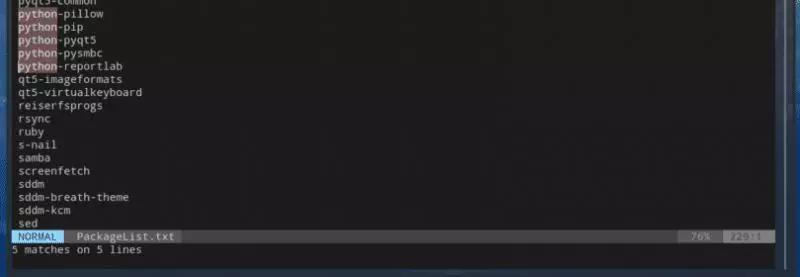
这条命令具体有啥高大上的作用?我们这里先卖个关子,请继续往下读。如果你想学习更多 Vim 操作,可以在公众号「良许Linux」后台回复「资料」,有我整理的电子书和视频。
Vim 字符串替换
查找和替换是任意一款文本编辑器的一组常见和必备功能。下面就来讲解 Vim 中的字符串替换功能。
Vim 使用以下命令结构实现替换功能。
:<range> s/<search_string>/<replace_string>/<modifier>
- range - 定义执行“查找和替换”函数的范围,有两个不同的值
- % - 对整个文件执行
- < start _line > < end_line > - 在一组特定的行上面执行操作
- search_string - 需要替换的字符串
- replace_string - 替换旧字符串的新字符串
- modifier - 确定替换行为,有几个不同的值
- g - 全局替换
- gc - 在每次更换之前要求确认
- gn - 忽略替换功能并突出显示查找结果。
例如,在 PackageList.txt 文件里用 Python3 字符串替换所有 python 字符串。
:%s/python/Python3/g
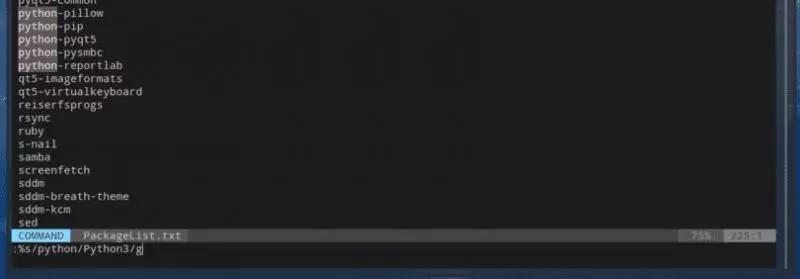
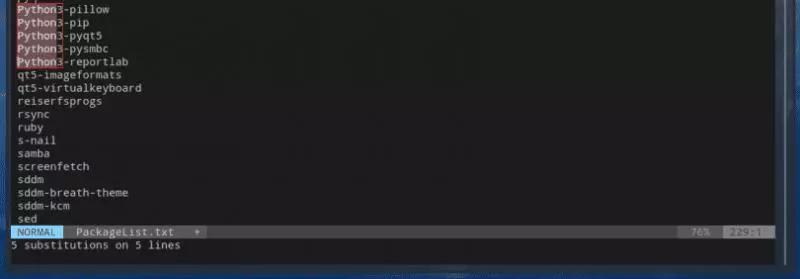
简单吧?我们再看看下面这条命令。
:%s/python/Python3/gc

可以看出来,它在底部询问你是否要进行替换操作。这时,你可以选择一些操作。那这几个是代表什么意思呢?我们一个个来看。
- y - 允许执行更改。
- n - 禁止执行更改。
- a - 替换全部。
- q - 退出任务。
- l - 只需替换这种情况。然后,退出。
- ^E(Ctrl + E) - 向上滚动屏幕
- ^Y(Ctrl + Y) - 向下滚动屏幕
接下来,我们来试试范围这一个域。其实,我们在前面的例子里,已经使用了 % 范围(对整个文件范围)。
如果我们不想在整个文件范围进行查找替换,如果我们只想在某几个特定行进行这种操作,需要怎么做?我们可以采用类似于以下命令格式:
:200,250 s/python/Python3/g
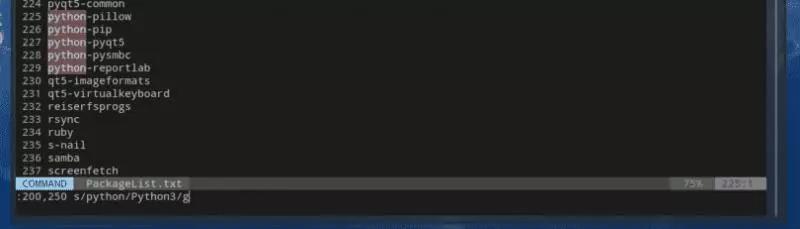
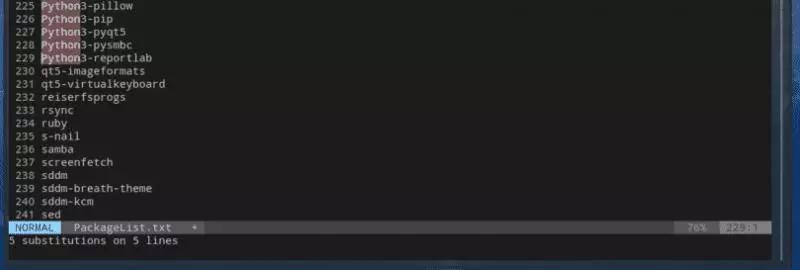
执行完以上操作,Vim 会将第 200 行开始并在第 250 行结束的所有 python 替换为 Python3 。
此功能不仅限于一个词,还可以完成对多个关键词的替换。它的命令格式如下:
:%s/<search_term_1>\|<search_term_2>\|<search_term_3>/<replace_string>/g
比如,让我们想要将文本中所有 python 和 py 更改为 Python3 。
:%s/python\|py/Python3/g
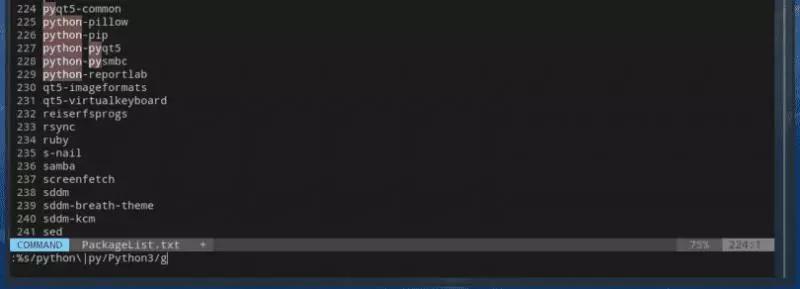
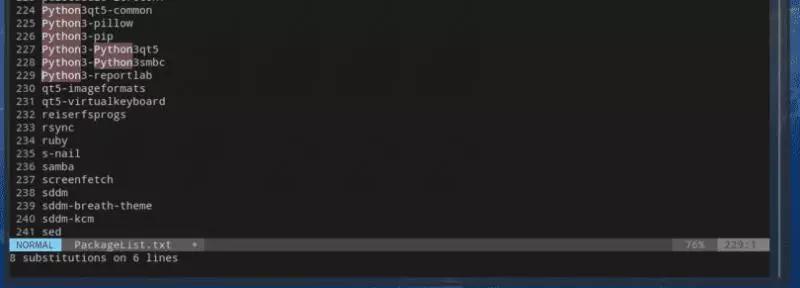
区分大小写
本文前面提到的所有替换操作都是区分大小写的。例如,Python,python ,PYTHON 等都是不同的。
如果你要忽略大小写,可以在搜索字符串后面加上一个 \c ,如下:
/<search_term>\c:%s/<search_term>\c/<replace_term>/g
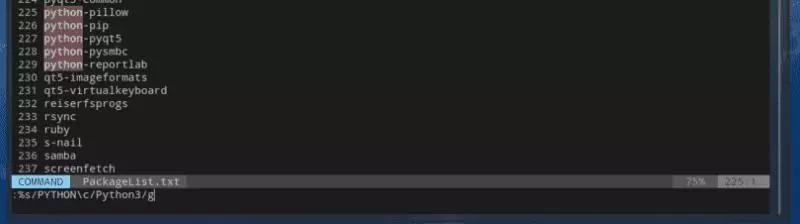
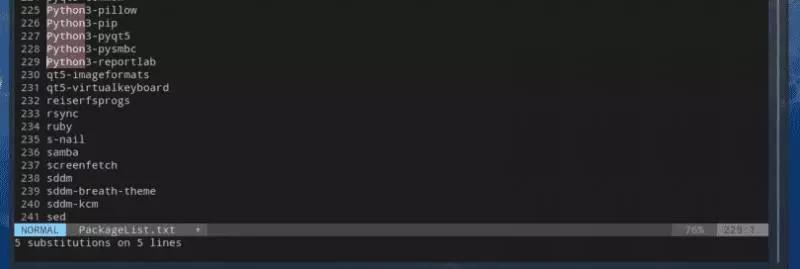
但这个设置是临时性的,Vim 关闭之后就会失效。如果你想一劳永逸,也可以从 vimrc文件 直接设置不区分大小写。
set ignorecase

还有一个有趣的做法:智能大小写模式。
set smartcase

ignorecase 将强制 Vim 忽略大小写。但是,如果搜索关键词中只要有大写字母,smartcase 将使 Vim 再次变为区分大小写。
注意:如果要启用 smartcase,首先需要设置 ignorecase 。
结论
Vim 可以帮助你做很多事情,多加耐心地练习,相信你会越来越喜爱这款古老的神器。
看完的都是真爱,点个赞再走呗?您的「三连」就是良许持续创作的最大动力!
- 关注原创公众号「良许Linux」,第一时间获取最新Linux干货!
- 公众号后台回复【资料】【面试】【简历】获取精选一线大厂面试、自我提升、简历等资料。
- 关注我的博客:lxlinux.net
Vim查找与替换命令大全,功能完爆IDE!的更多相关文章
- vim 查找和替换命令 替换/n和\n
一. 字符串的查找 1. vim 中用 / 和 ? 来查找字符串,两者的区别是: /string 会高亮显示光标后匹配的第一个字符串,回车后光标移到该字符串的第一个字母: ?string 会高亮显示光 ...
- linux几种常见的文件内容查找和替换命令
作为一个以前没怎么接触过linux的小白,开始使用linux,各种不习惯,这周遇到一个文件内容测查找和替换的需求.学习了以下几种实现方式: 1.vi命令下的查找和替换 1.1 vi下的查找 /patt ...
- vim 查找与替换
一.vim 查找 1. 正向查找 / 与 反向查找 ? 2. 退出查找 <Esc> 3. 跳转到下一处匹配 n ,跳转到上一处匹配 N 4. /<CR> 正向跳转到相同模式的下 ...
- Vim常用匹配、查找、替换命令总结
以前都是从头开始找,最近处理log文件很多. 在vim 中输入 :1?XXXX 1的意思是文件的第一行 ?的意思是反向查找 XXXX就是你要找的关键字 更新:Linux 从末尾开始查找日志 tac c ...
- Ubuntu中的在文件中查找和替换命令
分类: 9.Linux技巧2009-09-29 13:40 1429人阅读 评论(0) 收藏 举报 ubuntujdbc 1.查找 find /home/guo/bin -name /*.txt | ...
- vim -- 查找和替换
%s/foo/bar/g 在所有行中寻找‘foo’,并且用‘bar’替换 :s/foo/bar/g 在当前行寻找‘foo’,并且用‘foo’替换 :%s/foo/bar/gc 将每一个‘foo',并用 ...
- vim 查找并替换多个匹配字符
通常我们在使用vim的使用需要查找文档中是否含有需要的字符 1.vim 1.txt进入文档编辑 2.输入/键,再输入需要查找的字符,或者输入?键再输入需要查找的字符 3.查找到后可以enter进去,再 ...
- vim 查找及替换
#全文(%)查找(s)行首2个空格开头(/^ ), 替换(g)为无即删掉(//) :%s/^ //g #全文查找每行尾的2个空格,删除 :%s/ $//g
- Vim查找与替换
\c 忽略大小写 \C 强制区分大小写 \v 除了_.字母.数字以为的所有字符都当做具有特殊含义的字符 \V 只有反斜杠有特殊含义 %s///gn 统计某个词出现的次数 替换的flag g 全局范围执 ...
随机推荐
- vue项目npm run dev 报错Uncaught SyntaxError: Unexpected token <
目前代码所处位置是micro分支,该分支是从dev分支直接拉下来进行npm run dev的,而dev分支是可以正常运行的,网上的诸多解释是babel转义时候报错,其实对比可见,两个分支不同的地方应该 ...
- 05 mapreduce快速入门
统计HDFS的/wordcount/input/a.txt文件中的每个单词出现的次数——wordcount package cn.oracle.core; import java.io.IOExcep ...
- Block as a Value for SQL over NoSQL
作者 Yang Cao,Wenfei Fan,Tengfei Yuan University of Edinburgh,Beihang University SICS, Shenzhen Univer ...
- Python学习之布尔和数字
布尔有True和Flase两种值 数字0.None,以及元素为空的容器类对象都可视为False,反之为Ture.
- 网址封锁的几种方法 公司把 pan.baidu.com 封了 研究实现原理
HTTP 和 HTTPS 协议HTTP 协议在 头部会发送 host 就是要访问的域名,可以用来被检测. HTTPS 协议虽然会加密全部通讯,但是在握手之前还是明文传输.有证书特证可被检测. 1, D ...
- go源码分析(二) 使用go http包开发web时遇到的坑之重复注册Handle路由
我们使用Handle注册http时 如果添加两行,即重复注册函数. http.HandleFunc("/",index) http.HandleFunc("/" ...
- eclipse操作快捷键
Eclipse最全快捷键,熟悉快捷键可以帮助开发事半功倍,节省更多的时间来用于做有意义的事情. Ctrl+1 快速修复(最经典的快捷键,就不用多说了) Ctrl+D: 删除当前行 Ctrl+Alt+↓ ...
- 认识Oracle数据库系统--详细解说
1.3 认识Oracle数据库系统 Oracle数据库是美国Oracle公司的一款关系型数据库管理系统,简称为Oracle RDBMS,是目前数据库市场上最为强大和流行的数据库系统之一.Oracle是 ...
- python之路---协程
阅读目录 一 引子 二 协程介绍 三 Greenlet模块 四 Gevent模块 引子 之前我们学习了线程.进程的概念,了解了在操作系统中进程是资源分配的最小单位,线程是CPU调度的最小单位.按道理来 ...
- 参加Folding@Home(FAH)项目,为战胜新冠肺炎贡献出自己的一份力量
鉴于新冠病毒(COVID-19)在全球范围内的大规模传播,PCMR和NVIDIA呼吁全球PC用户加入Folding@home项目贡献自己闲置的GPU计算力,协助抗击新冠状病毒疫情. 目前全球有超过40 ...
